Google Фото звучит как очень простой инструмент для управления изображениями, но на самом деле это гораздо больше. Будучи комбинацией всех других стратегий Google для фотографий, включая Picasa и Google+ Photos, Google Photos является очень всеобъемлющим инструментом, который интегрируется с облачным хранилищем. резервное копирование фотографий, обмен фотографиями и многое другое, как Flickr, Dropbox, iCloud, только более мощный.
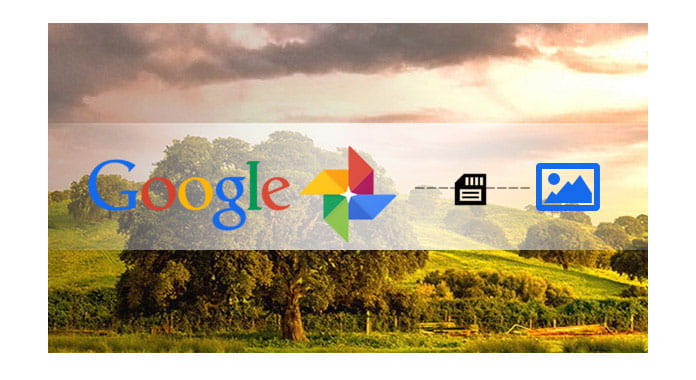
Самая привлекательная функция Google Фото Резервная копия Google ФотоЭто позволяет автоматически выполнять резервное копирование фотографий Android / iPhone и предлагает неограниченное хранилище фотографий с разрешением до 16 Мп независимо от того, как вы загружаете фотографии в сервис. После загрузки фотографий в Google, Google Фото также предоставляет вам другие замечательные функции, такие как распознавание изображений, обмен фотоальбомами Google и т. Д.
В этой статье вы узнаете, как работает резервное копирование фотографий Google, и о связанных с этим проблемах, с которыми вы можете столкнуться при резервном копировании фотографий / видео в загрузчик фотографий Google.
Если вы ищете резервное копирование фотографий в Интернете, резервное копирование фотографий в Google Фото онлайн является идеальным решением для вас сейчас. Итак, как получить доступ и использовать резервную копию картинок Google? Прочитайте следующие руководства о том, как сделать резервную копию фотографий в Google с вашего Android / iPhone или компьютера.
Загружая изображения в облако Google без ограничения хранилища, Google Фото упрощает резервное копирование фотографий Android или резервное копирование фотографий iPhone, Кроме того, функция автоматического резервного копирования Google делает ваши фотографии более безопасными, чем когда-либо. Независимо от того, когда у вас есть новое изображение на вашем телефоне, оно будет автоматически сохранено на Google Диске. Чтобы загрузить изображения с помощью автоматического резервного копирования Google Фото, выполните следующие действия:
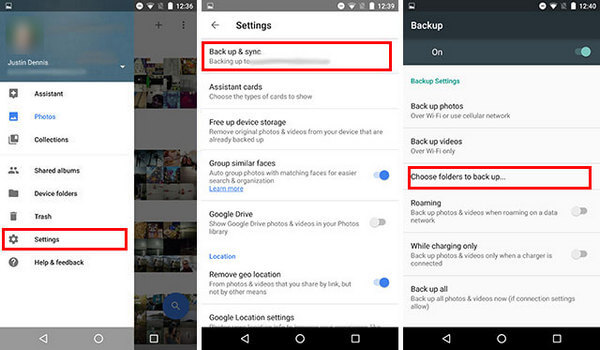
Шаг 1 Загрузите приложение Google Фото на Android / iPhone.
Шаг 2 Запустите Google Фото в Android / iPhone. В главном интерфейсе проведите пальцем слева и нажмите кнопку «Настройки», затем включите опцию «Резервное копирование и синхронизация». Теперь, когда вы включили автоматическое резервное копирование фотографий Google, вы также можете синхронизировать фотографии Google только через Wi-Fi или во время зарядки устройства.
Шаг 3 После включения функции «Резервное копирование и синхронизация», вы также можете нажать «Выбрать папку для резервного копирования» и выбрать изображения, которые вы хотите загрузить.
Шаг 4 Если вы хотите просмотреть резервные изображения Google, откройте веб-сайт Google Photos и войдите в учетную запись Google, для которой вы создали резервные копии фотографий. После этого вы сможете увидеть все изображения, которые вы скопировали из приложения Android в Google Фото.
Если на вашем компьютере есть фотографии, для которых требуется резервное копирование, вы также можете использовать резервное копирование Google Фото. Вот шаги к загрузить фотографии в Google резервное копирование:
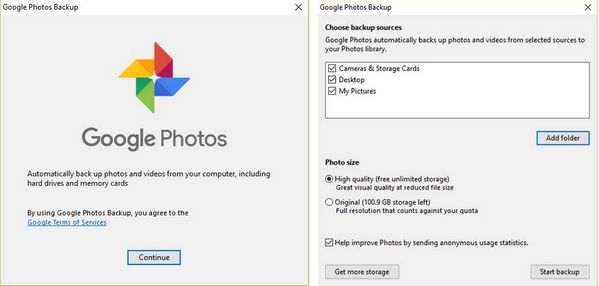
Шаг 1 Скачать Google Фото приложение для ПК или Mac, чтобы начать.
Шаг 2 Войдите в учетную запись Google, после чего вам будет предложено выбрать источники резервных копий и размер фотографий. Как и в случае резервного копирования Google Фото на Android, вы можете выбрать резервное копирование фотографий в высоком качестве или оригинале, а резервное копирование фотографий высокого качества бесплатно и без ограничений.
С помощью этих простых шагов вы можете без труда синхронизировать фотографии и видео с Google. После резервного копирования ваших фотографий в Google Фото вы сможете в полной мере использовать другие функции из Google Фото, включая общие альбомы, редактирование фотографий Google и многое другое.
Вам также понравится читать: Синхронизация контактов телефона Android с Google.
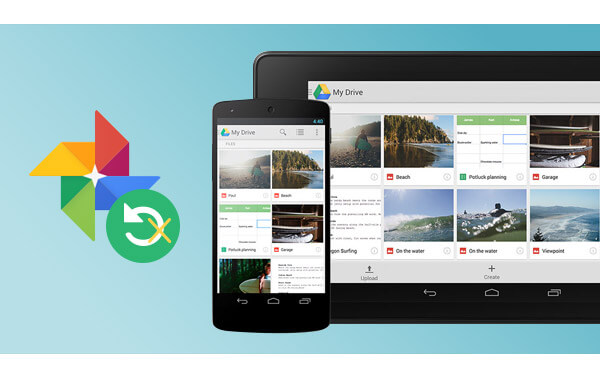
При использовании автоматического резервного копирования Google Фото некоторые люди сталкиваются с такими проблемами, как Google Photo обратно не работает на Mac / Android, или фото резервное копирование застряло в цикле и т. д. Не волнуйтесь, приведенные ниже шаги помогут устранить все возможные проблемы и могут лишить вас возможности резервного копирования фотографий в Google Фото. Если вам интересно, почему «мои фотографии не сохраняются», следуйте инструкциям, чтобы проверить статус резервной копии Google:
Шаг 1 Откройте приложение Google Фото на Android / iPhone.
Шаг 2 Нажмите «Помощник» внизу.
Шаг 3 Прочитайте первую карту. Если это говорит:
1. «Ожидание подключения» или «Ожидание Wi-Fi»: вам нужно либо изменить настройки, либо подключиться к сети Wi-Fi или мобильной сети. Нажмите на карту, чтобы изменить настройки.
2. «Резервное копирование и синхронизация выключены»: нажмите «ВКЛЮЧИТЬ» на карте, чтобы выполнить резервное копирование фотографий и видео с вашего устройства, включая те, которые вы снимаете в будущем.
3. «Фото или видео было пропущено». Фотография или видео на вашем мобильном устройстве не соответствуют нашим требованиям для загрузки. (Фото не могут превышать 75 МБ или 100 мегапикселей, видео не может превышать 10 ГБ)
4. «Резервное копирование фотографий» или «Резервное копирование завершено»: это означает, что ваши фотографии и видео должны быть сохранены.
В этой статье мы в основном говорили о том, как создавать резервные копии фотографий в Интернете с помощью резервного копирования Google Фото, а решения для резервного копирования Google Photos не работают. Если у вас еще есть мысли о резервном копировании Google Фото, оставьте свои комментарии ниже.
Не пропустите: Создать и добавить новую учетную запись Google на Android.